ArchiveFB를 사용하여 Facebook 데이터를 백업하는 방법
잡집 / / February 11, 2022
가장 인기 있는 소셜 네트워크인 Facebook도 개인 데이터의 거대한 저장소입니다. 사용자가 업로드한 메시지, 사진, 사진 등이 있습니다. 그리고 Facebook 계정이 비활성화되면 모든 정보를 잃게 됩니다(예, 실제로 발생합니다).
Facebook 데이터를 백업하는 도구가 있다는 것이 좋습니다. 그러나 대부분은 무료가 아닙니다. 그러나 Firefox 사용자라면 다음 애드온을 사용하여 과거 Facebook 업데이트를 쉽게 백업하고 보관할 수 있습니다. 아카이브페이스북. Facebook 계정의 사진, 메시지, 활동 스트림, 친구 목록, 메모, 이벤트 및 그룹을 컴퓨터에 로컬로 저장할 수 있습니다.
브라우저에서 언제든지 이 데이터에 액세스할 수 있습니다.
메모: Facebook은 이 애드온으로 보관된 데이터를 업로드하는 것을 허용하지 않습니다. 즉, 새 Facebook 계정을 만들고 모든 데이터를 업로드하여 현재 계정의 복제본을 얻을 수 없습니다.
작동 방식은 다음과 같습니다.
이 애드온을 설치하세요. 브라우저를 다시 시작하십시오. 이제 도구 -> 애드온으로 이동하십시오. ArchiveFacebook의 옵션 버튼을 클릭합니다.

다양한 탭에 많은 옵션이 분포되어 있습니다. 로 이동 정리하다 탭. 여기에서 Facebook 데이터가 저장될 위치를 선택할 수 있습니다. 기본 Firefox 프로필 폴더에 저장하거나 별도의 위치를 선택할 수 있습니다.
아래 스크린샷에서 저는 F 드라이브에 폴더를 만들고 다른 폴더와 쉽게 구별할 수 있도록 "Facebook Backup"이라는 이름을 지정했습니다.
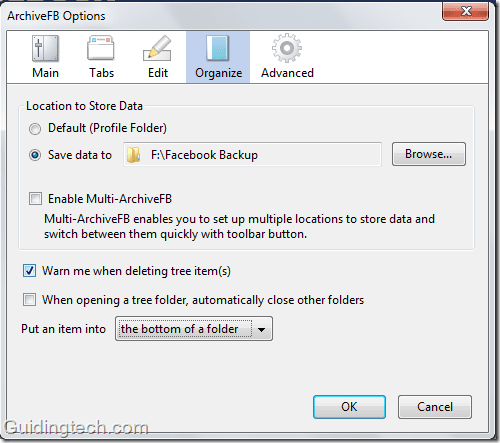
Facebook 계정을 백업하는 방법
1. Facebook 계정에 로그인합니다.
2. Firefox 상단 메뉴 표시줄에서 ArchiveFB-> Archive로 이동합니다. Ctrl+Shift+Y를 눌러 프로세스를 시작할 수도 있습니다.

3. 자동으로 Facebook 페이지가 열립니다. JavaScript 대화 상자가 나타납니다. 확인을 클릭합니다.
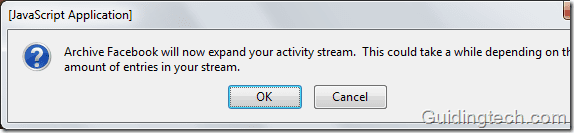
4. 이제 확장 프로그램은 모든 활동을 역순으로 하나씩 검색합니다. 아래 스크린샷에서 볼 수 있는 것처럼 화면에 알림이 표시됩니다.
5. Facebook 계정을 만든 날부터 모든 데이터를 자동으로 검색합니다. 언제든지 프로세스를 중지할 수 있습니다.
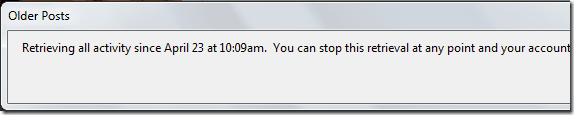

이 절차가 완료되면 데이터 다운로드 절차가 시작됩니다. Capture – ArchiveFB 대화 상자가 나타나 Facebook 데이터의 다운로드 상태를 보여줍니다.
이 프로세스는 시간이 많이 걸리며 업데이트 수 및 기타 요인에 따라 다릅니다. 모든 데이터를 다운로드하는 데 몇 시간이 걸릴 수 있습니다.
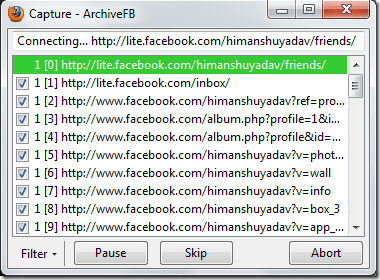
컴퓨터에 로컬로 저장된 Facebook 데이터를 탐색하는 방법
로컬 Facebook 데이터를 탐색하는 방법은 다음과 같습니다. 상단의 ArchiveFB 옵션을 클릭하면 프로필 이름과 함께 Facebook 아이콘이 표시됩니다. 그것을 클릭하면 로컬에 저장된 데이터로 리디렉션됩니다.

두 번째 옵션인 "사이드바에 표시"를 선택할 수도 있습니다. 계정 이름을 클릭하면 전체 Facebook 데이터를 볼 수 있습니다.

열린 페이지는 인터넷이 아닌 로컬에 저장되어 있지만 원래 Facebook 페이지처럼 보입니다.
file:///F:/Facebook%20Backup/data/20100430205914/index.html
초기 file:/// F: 는 F 드라이브에 저장된 컴퓨터의 파일을 나타냅니다. 주소가 다음과 같이 표시되면 http://www.facebook.com/profile/49685685034 그러면 로컬 복사본이 아니므로 로컬 복사본이 생성될 때까지 기다려야 합니다.
다운로드 Firefox용 아카이브Facebook Facebook 데이터 백업용.
또한 확인 트위터 스트림 백업을 위한 4가지 멋진 서비스
2022년 2월 2일 최종 업데이트
위의 기사에는 Guiding Tech를 지원하는 제휴사 링크가 포함될 수 있습니다. 그러나 편집 무결성에는 영향을 미치지 않습니다. 내용은 편향되지 않고 정통합니다.



